我有 2000 張照片未上傳到 iCloud,所以我額外購買了 50GB 的儲存空間。但是,我的照片仍然無法上傳。我該如何上傳它們呢?
-來自Quora
iCloud 照片圖庫對於 iPhone 和 iPad 用戶來說是一項非常方便的功能,讓我們可以隨時隨地存取和備份照片。然而,有時我們會遇到照片無法上傳到 iCloud 的問題。那麼,為什麼你的照片無法同步呢?該如何解決這個問題?在本文中,我們將解答您的所有疑問,並協助您解決問題。現在就開始吧!
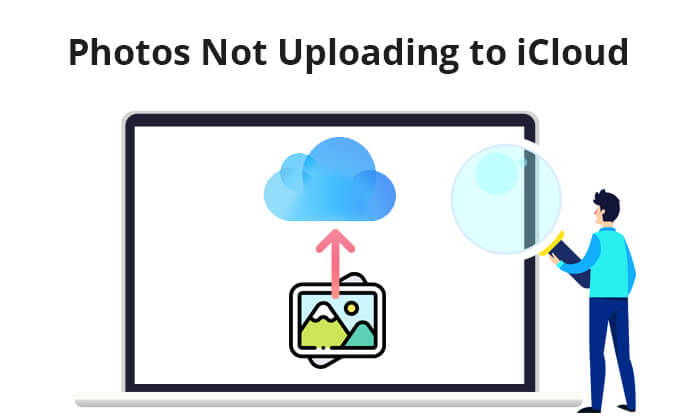
在深入探討解決方案之前,了解導致照片無法上傳到 iCloud 的常見原因至關重要。只有了解問題的根源,才能找到合適的解決方案。以下是一些常見原因:
如果您的 iCloud 停止同步照片,請不要擔心。本節將提供詳細的解決方案,幫助您排除故障並確保您的照片能夠順利上傳。
穩定的網路連線是將照片上傳到 iCloud 的基本要求。如果網路連線不穩定或速度太慢,可能會導致上傳失敗。您可以嘗試以下步驟:

如果設備電池電量不足,上傳過程可能會暫停。您可以:

Apple ID是存取iCloud服務的金鑰,Apple ID設定錯誤或登入狀態異常會直接影響照片上傳功能。
檢查您的 Apple ID:前往「設定」>[您的姓名] 驗證目前登入的 Apple ID 是否正確。
如果Apple ID不正確或登入狀態異常,請登出並重新登入。
導航至“設定”>[您的姓名]>向下捲動並點擊“登出”,然後按照提示再次登入。

如果您想更改您的 Apple ID 但又不想丟失所有內容,您可以閱讀這篇文章。
如何在不遺失資料的情況下變更 Apple ID(已驗證教學課程)如果您的照片無法同步到 iCloud,則表示您的 iCloud 照片設定有問題。您必須確保 iCloud 照片功能已開啟。如果已開啟,請嘗試關閉後再重新開啟,看看問題是否已解決。若要檢查您的 iCloud 照片設置,請按照以下步驟操作:
步驟1.開啟「設定」>[您的姓名]>「iCloud」>「照片」。
第 2 步。確保「iCloud 照片」已開啟或將其關閉並重新開啟。

iCloud 儲存空間不足是 iCloud 照片無法上傳的另一個原因。您可以在「設定」中查看您的 iCloud 儲存空間。若要檢查您的 iCloud 儲存空間,請依照下列步驟操作:
步驟1.開啟「設定」應用程式。
第 2 步。點擊螢幕頂部的 Apple ID 個人資料。
步驟3.選擇“iCloud”。頂部欄將顯示您目前的iCloud儲存空間以及用於儲存上傳的照片和影片的剩餘可用空間。

如果空間不足,您可以刪除不必要的備份、應用資料或照片來釋放空間。或者,您可以考慮升級您的 iCloud 儲存空間。
iCloud 無法更新照片可能是由於服務中斷造成的。有時,Apple 的伺服器可能會出現問題。您可以造訪Apple 系統狀態頁面,檢查是否有任何服務中斷。如果您看到紅點,表示服務中斷,請耐心等待 Apple 解決問題。

確保您的裝置運作的是最新版本的iOS 。舊版的iOS可能會導致相容性問題,導致照片無法同步到 iCloud。若要更新您的iOS版本,請依照下列步驟操作:
步驟1. 前往「設定」>「一般」>「軟體更新」。
第 2 步。如果有可用更新,請點擊「下載並安裝」按鈕並按照螢幕上的指示完成更新程序。

有時,簡單的重開機就能解決許多問題,例如照片無法上傳到 iCloud。請嘗試重新啟動 iPhone,然後重新上傳照片。具體步驟如下:
步驟1.同時按住「電源」和「音量」按鈕,直到螢幕上出現滑桿。
第 2 步。滑動開關關閉設備。
步驟3.短暫休息後,再次按住「電源」按鈕重新開啟裝置。

如果以上方法都無法解決問題,則問題可能更為複雜。您可能需要聯絡 Apple 官方客服或前往 Apple Store 尋求專業協助,以獲得更具體的解決方案和個人化支援。
雖然 iCloud 是一種便捷的照片備份方式,但它並非總是可靠,您可能會遇到各種問題,例如照片無法同步到 iCloud。此外,iCloud 的免費儲存空間有限。因此,為了確保您的照片安全,我們建議您使用Coolmuster iOS Assistant 。這是一款專業的 iPhone 資料管理工具,可協助您輕鬆地在電腦或其他外部硬碟上備份和管理 iPhone 上的照片。有了它,您可以快速將照片傳輸到電腦,無需連接互聯網,也無需擔心儲存空間限制。
Coolmuster iOS助理的亮點:
請依照以下步驟使用iOS助理將 iPhone 照片備份到電腦:
01在電腦上下載、安裝並啟動此軟體。透過 USB 連接線將 iPhone 連接到電腦。
02在iPhone上點選「信任」選項,在電腦上點選「繼續」。連接成功後,您將看到此工具的主介面。

03點選左側面板上的「照片」類別,在右側面板上選擇並預覽要傳輸的照片。之後,點擊「匯出」按鈕,將 iPhone 上的照片傳輸到電腦。

影片教學:
iCloud 照片無法上傳的原因可能有很多,但透過本文介紹的方法,您可以逐一檢查並解決這些問題。此外,為了更好地保護您的照片,我們建議您使用Coolmuster iOS Assistant進行備份和管理。這不僅可以增強資料安全性,還能讓您在使用 iPhone 時更加安心。
相關文章:





